Zoeken naar een kennisartikel
Dispatchers en technici kunnen kennisartikelen doorzoeken en bekijken om vragen over werkorders te beantwoorden. Dispatchers kunnen favoriete artikelen opslaan en deze koppelen aan werkorders, klantactiva, incidenttypen of producten.
Als een beheerder externe zoekproviders heeft ingesteld, kunnen dispatchers en technici zoeken naar bestanden, documenten en artikelen uit bronnen buiten uw Dynamics 365-organisatie.
Kennisartikelen doorzoeken
Wanneer u een kennisartikel koppelt aan een werkorder, klantactivum, incidenttype of product, hebt u verschillende opties om de artikelen te vinden die u wilt koppelen.
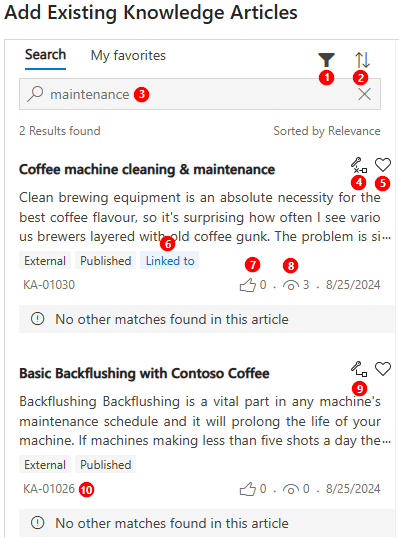
- Filtert de lijst met resultaten.
- Sorteert de lijst met resultaten.
- Zoekvak.
- Ontkoppelt het artikel.
- Markeert het artikel als favoriet.
- Bevestiging dat de record is gekoppeld.
- Classificatie
- Het aantal keren dat het artikel is bekeken.
- Koppelt het artikel.
- De artikel-id.
Zoeken met favorieten
U kunt de artikelen die u het vaakst gebruikt als favoriet markeren, zodat u er snel op terug kunt komen terwijl u werkt. U kunt maximaal 50 artikelen als favoriet markeren.
- Selecteer een artikel in de lijst met zoekresultaten.
- Selecteer het pictogram Favoriet (hartje) om het artikel toe te voegen aan uw favorietenlijst of juist te verwijderen, als het al een favoriet is.
Bekijk uw favoriete artikelen op het tabblad Mijn favorieten . Het artikel dat u het meest recent als favoriet hebt gemarkeerd, verschijnt als eerste in uw favorietenlijst. Als een artikel wordt verwijderd, verschijnt het niet meer in de lijst.
Favoriete artikelen worden opgeslagen in de taal waarin u ze aan het bekijken was toen u ze als favoriet hebt gemarkeerd. De vertaalde versie van een favoriet artikel verschijnt niet als favoriet.
Als u een primaire of secundaire versie van een favoriet artikel maakt, verschijnt de nieuwe versie als favoriet en wordt de eerdere versie uit de lijst verwijderd.
Zoeken in externe zoekmachines
In de toepassing kunt u, als uw beheerder deze optie heeft geconfigureerd, naar bestanden, documenten en artikelen uit gegevensbronnen buiten uw Dynamics 365-organisatie zoeken.
Selecteer in het zoekvenster de optie Filter en filter op Bron. Selecteer de bron.